나만의 테마, 나만의 아이콘 #테마파크 X #컬러 팔레트
│
*
나만의 테마, 나만의 아이콘 #테마파크 X #컬러 팔레트

* 컬러 팔레트 기능은 One UI 4.0 기능을 기반으로하며, 테마파크의 아이콘 팩의 경우 One UI 3.1.1 이상 제품에서 지원합니다.
갤럭시를 나만의 스타일로 꾸미는 기능인 테마파크의 일부 기능이 One UI 4.0 업데이트로 컬러 팔레트 기능으로 기본 시스템 으로 사용이 가능합니다.
컬러팔레트와 테마파크의 아이콘팩을 이용해 나만의 테마 나만의 아이콘을 적용하는 방법을 한번 리뷰해보겠습니다.
One UI 4.0 컬러 팔레트 사용하기

One UI 4.0 업데이트로 새롭게 추가 된 컬러 팔레트 기능을 보면 기존 갤럭시의 테마 컨셉에 배경 색상을 통해 컬러를 Pick 해서 색조합을 추천한 컬러 테마를 제작해주는 기능입니다. 적용 방법은 아래의 방법을 따라 적용할 수 있습니다.
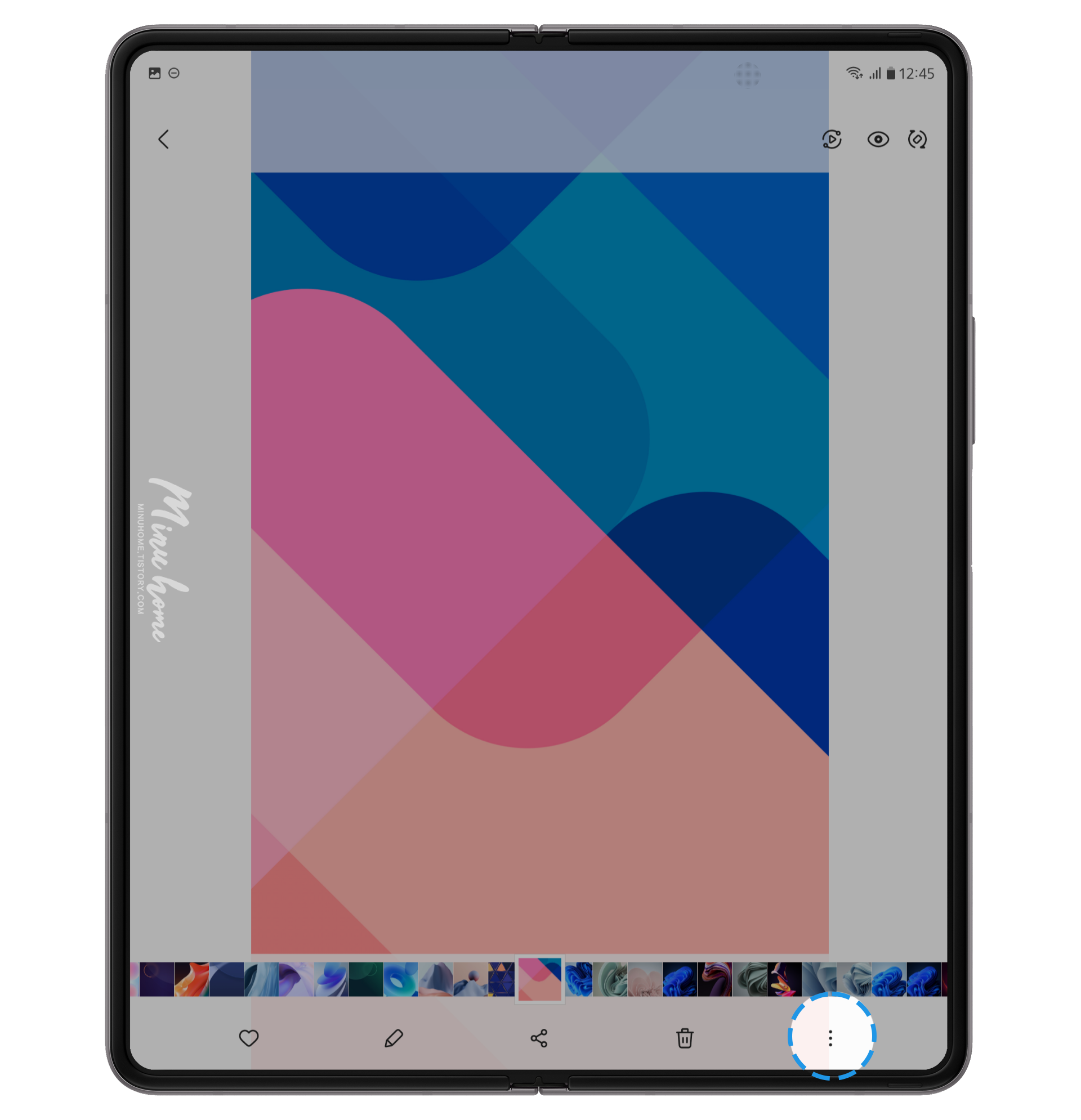
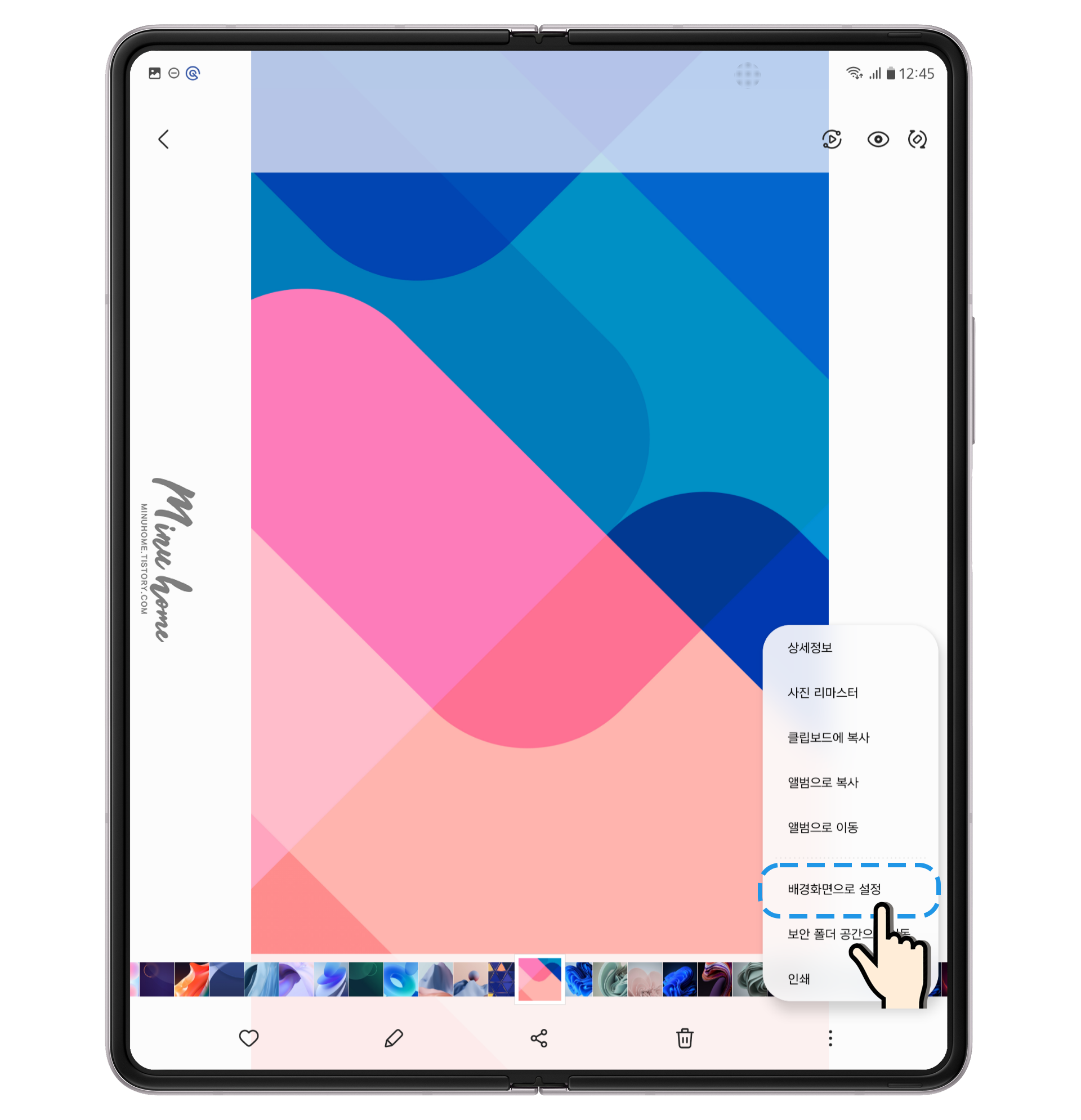
홈화면을 길게 눌러 배경화면 및 스타일 을 통해 설정도 가능하며, 내가 갤러리를 통해 직접 선택하여 지정도 가능합니다.
갤러리 앱에서 내가 지정할 배경화면을 선택한 후 메뉴를 눌러 배경화면으로 설정을 해주세요.
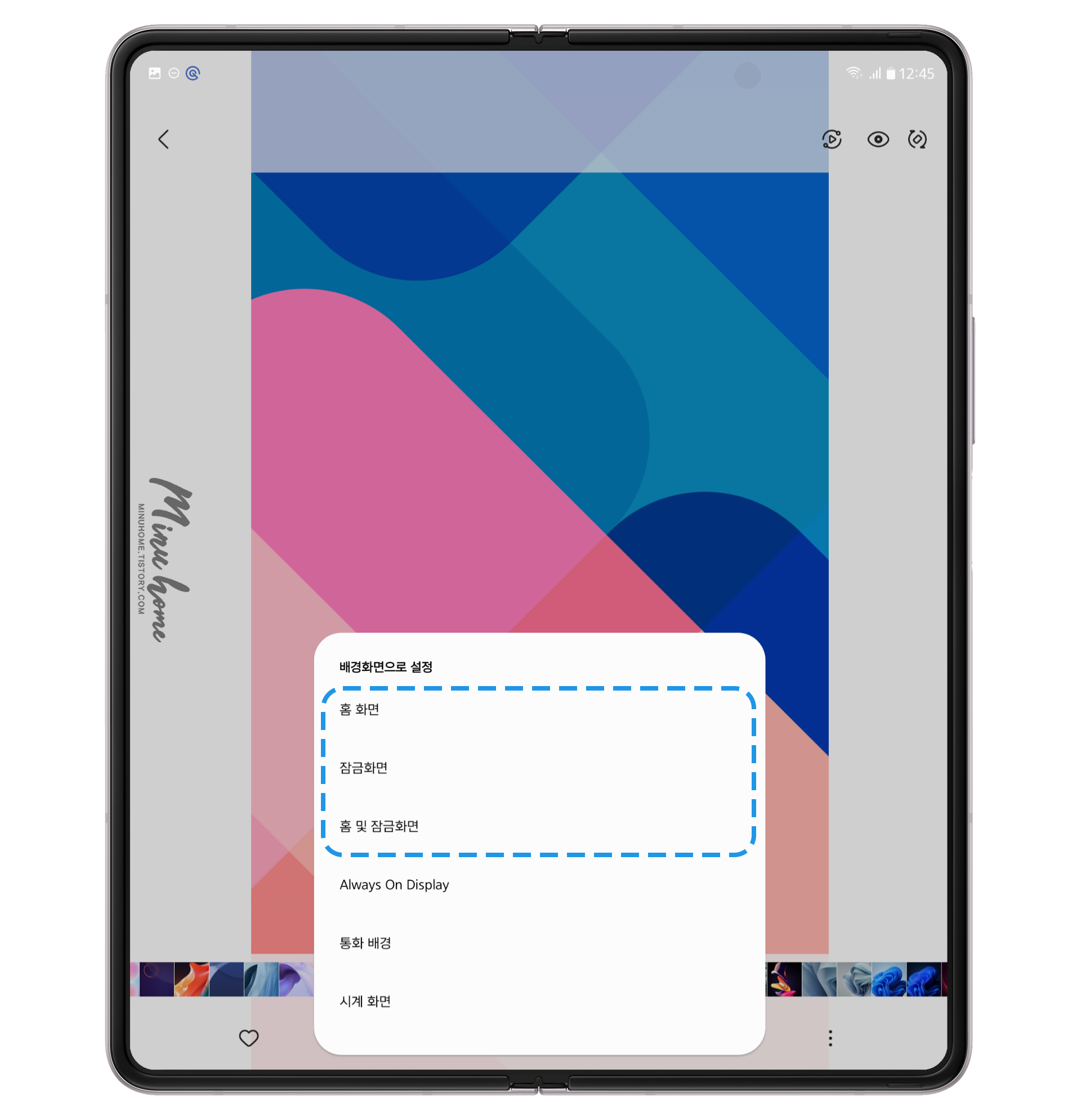
배경화면으로 설정을 선택하면 다양한 설정메뉴가 나타나는데 여기서 내가 원하는 영역 "홈 화면", "잠금 화면", "홈 및 잠금화면"을 선택해주시면 컬러 팔레트를 설정하는 메뉴로 이동을 합니다.
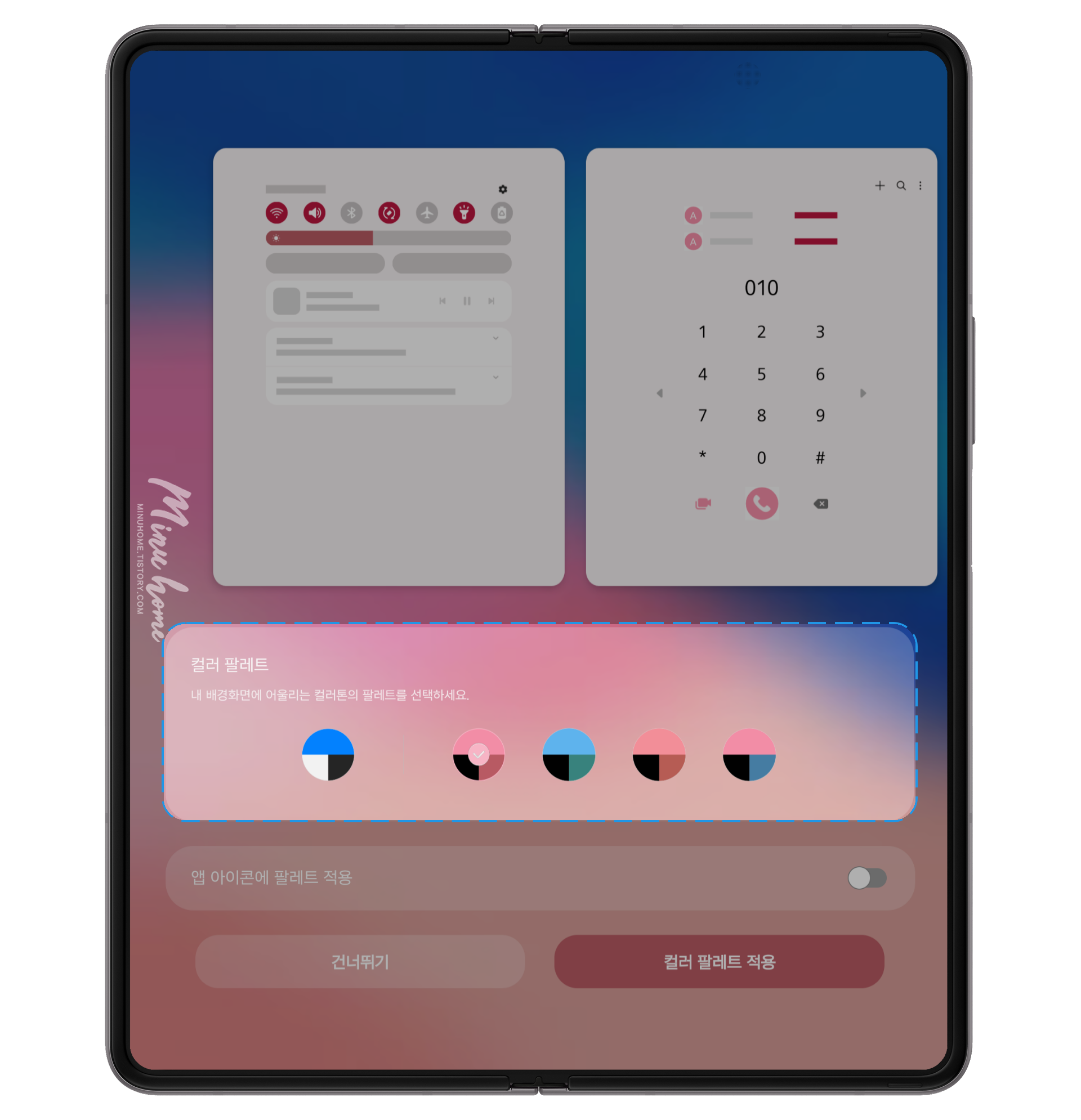
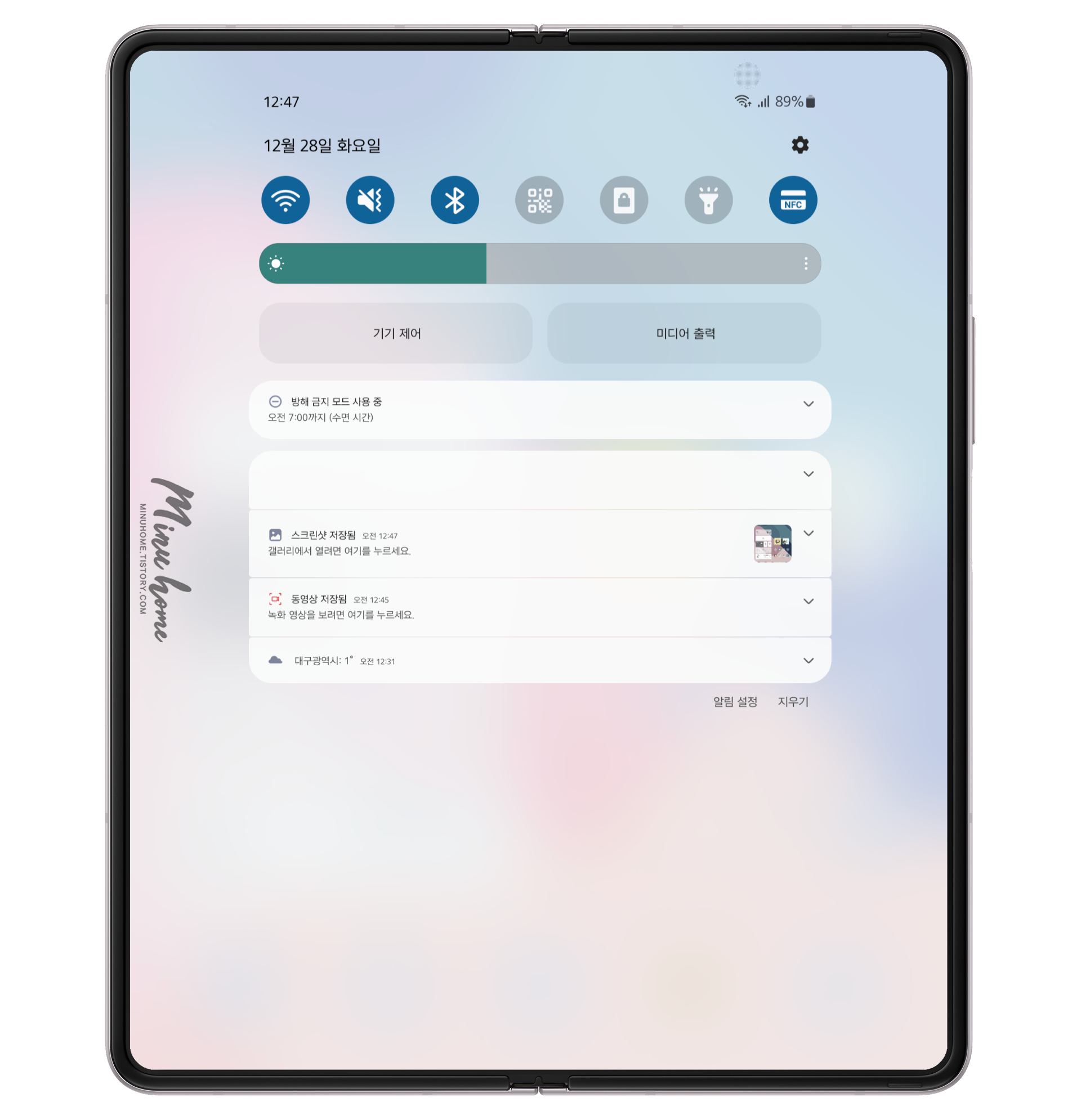
먼저 컬러 팔레트 메뉴에서 내가 선택한 배경에 맞는 색상을 4가지 추천해줍니다, 배경화면의 컬러를 임의로 선택하여 지정하는 팔레트 기능으로 현재는 내가 직접 색상을 선택하는 기능은 없어 4가지의 목록만 추천해서 보여줍니다.
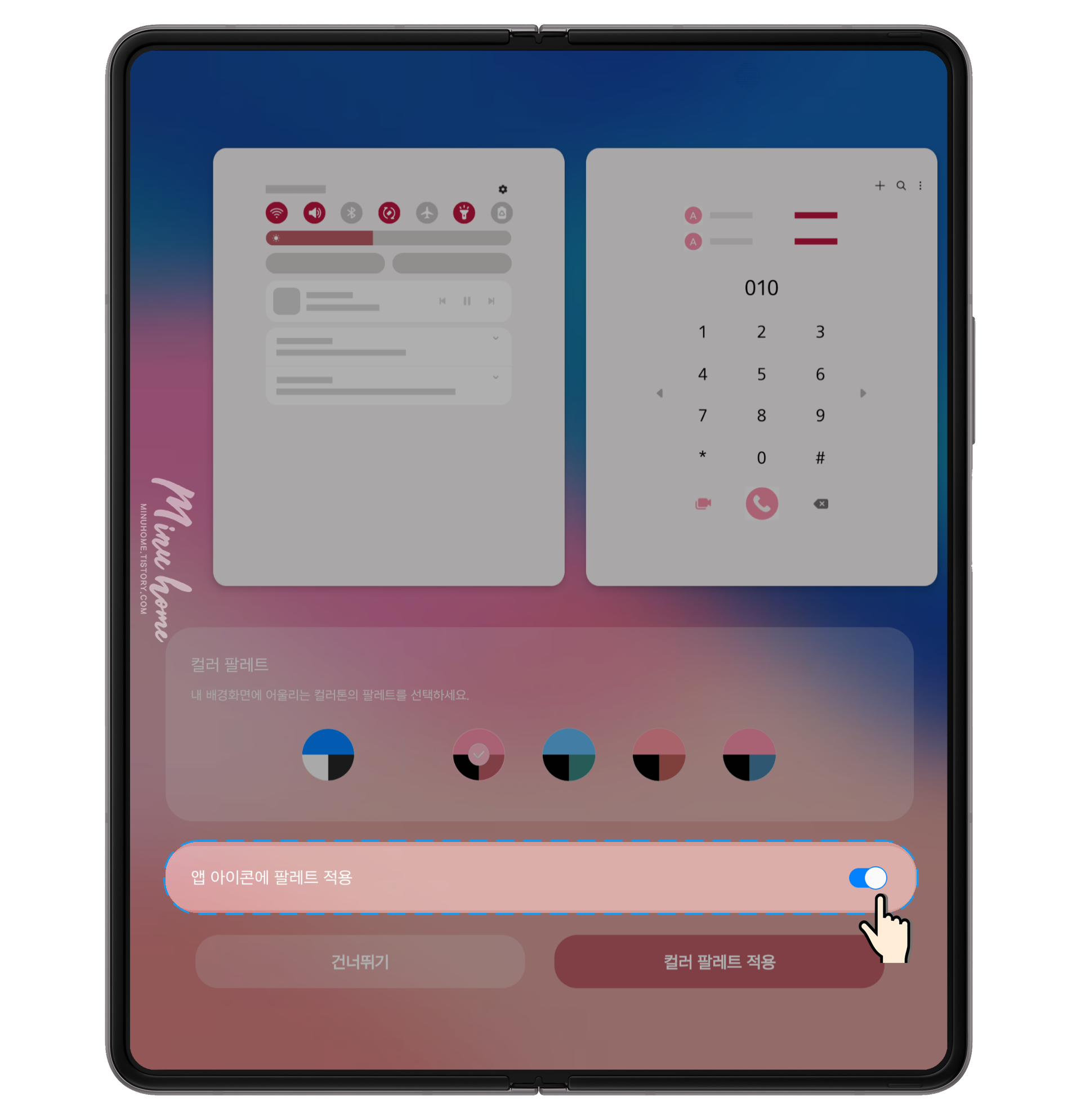
여기서 마음에 드는 나의 컬러톤 팔레트를 선택할 수 있고, 그 테마의 커럴에 맞게 앱 아이콘도 적용하고 싶다면 아래의 앱 아이콘에 팔레트 적용을 활성화 해주세요.
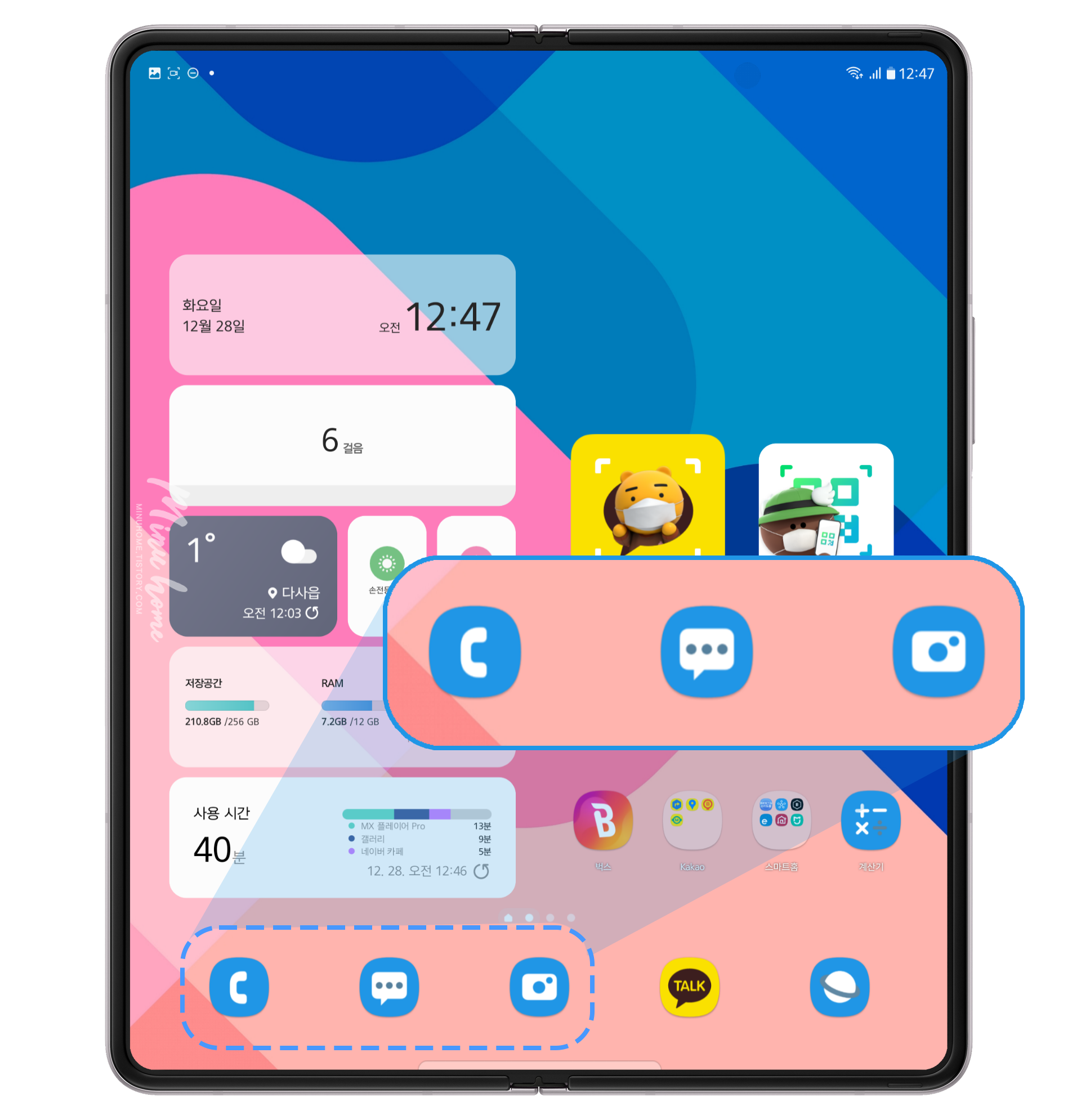
컬러 팔레트 에서 앱 아이콘에 팔레트 적용을 누르면 삼성 기본앱아이콘의 컬러가 컬러 색상에 맞게 변경된 것을 볼 수 있습니다.
서드파티앱의 경우 팔레트가 적용이 불가능하기 때문에 색상의 이질감이 있다고 느껴지긴 했습니다.
다만 앱 아이콘을 바꿀 수 있는 테마파크의 기능을 연계해서 사용하면 나만의 컬러 팔레트와 함께 아이콘도 변경이 가능합니다.
테마파크 앱 아이콘 생성
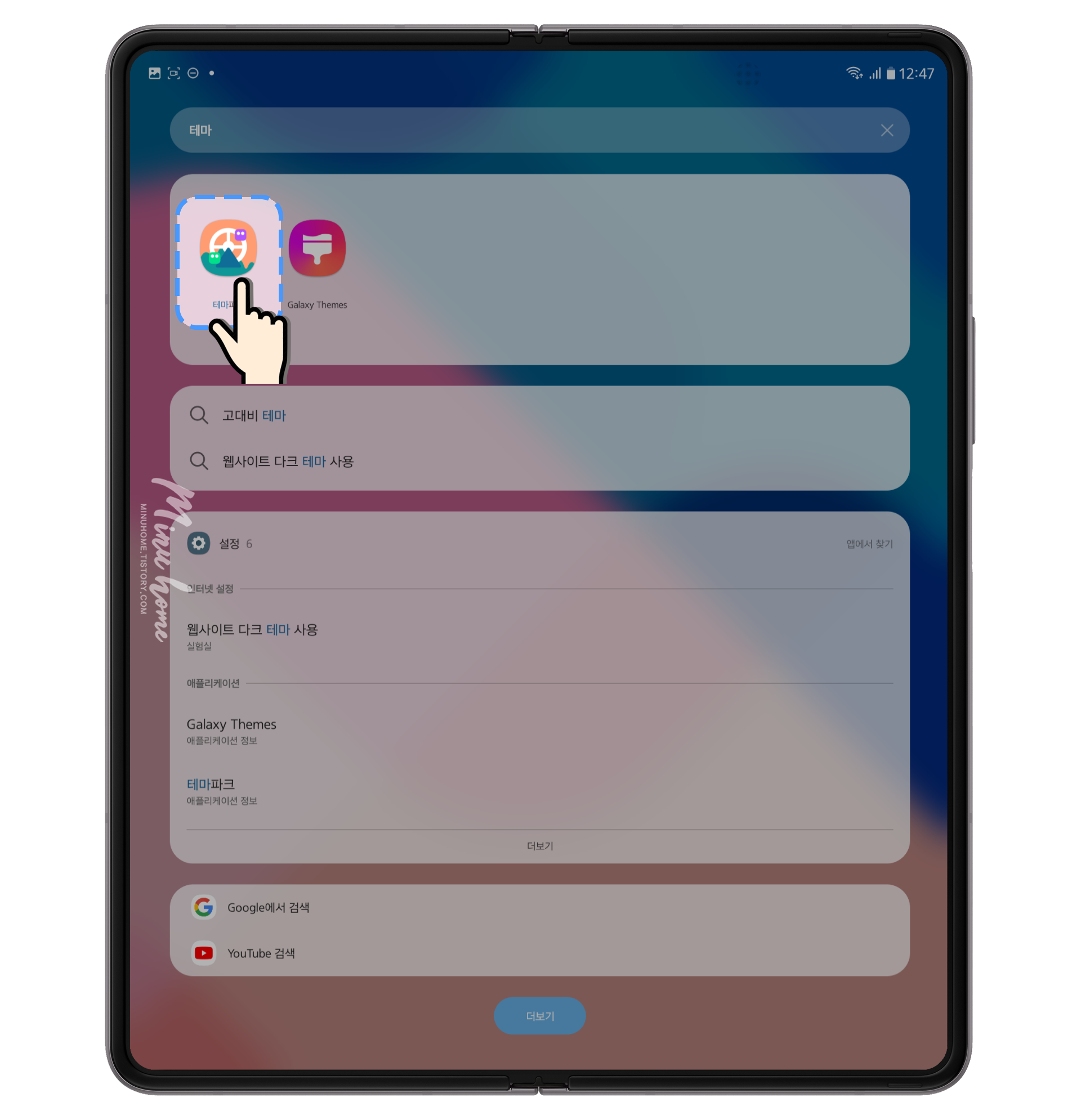
갤럭시를 꾸미는 방법을 삼성 서드파티앱을 통해 직접 만들 수 있다는건 정말 유용한거 같습니다, 특히 테마파크는 디바이스의 컨셉과 동시에 모든 부분을 다양하게 수정할 수 있어서 너무 만족스러움을 주고 있는 앱 입니다.
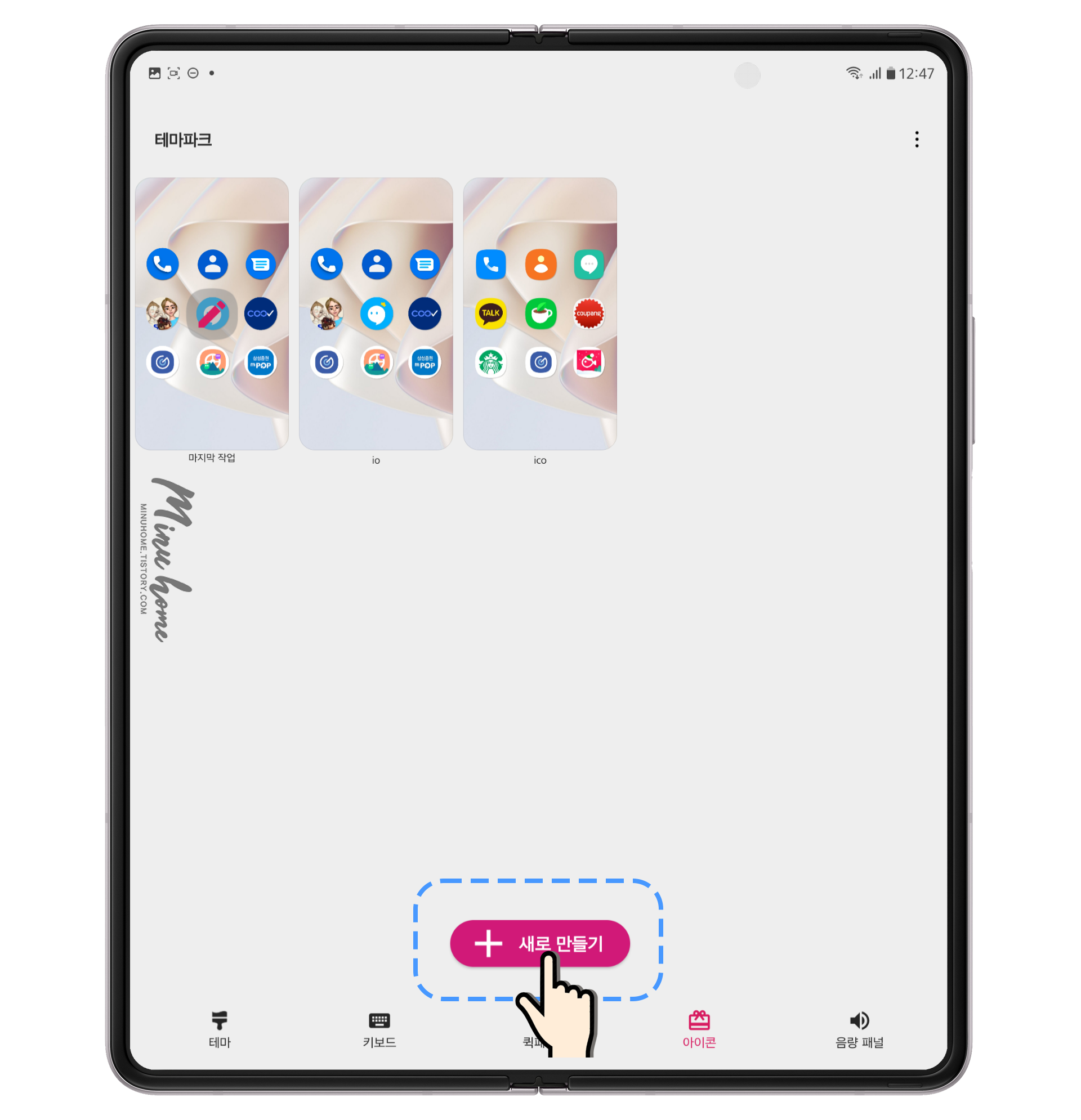
테마파크 앱에서 앱 아이콘을 변경하는 방법은 테마파크를 먼저 실행해주신 후 하단의 탭바에 아이콘 탭으로 이동하여 "+ 새로 만들기" 를 선택해 새로운 아이콘을 생성할 수 있습니다.
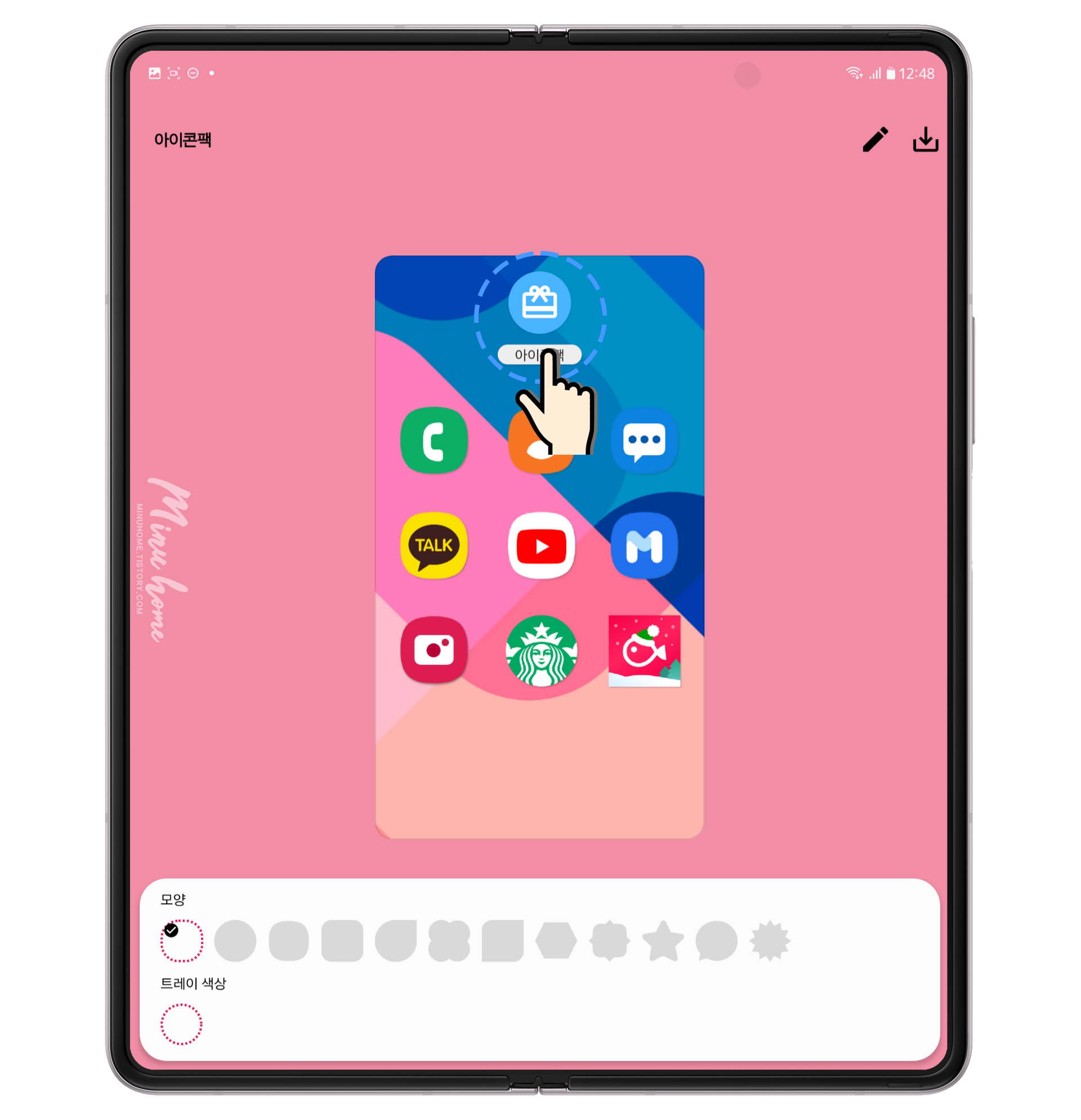
기존 아이콘 모양에서 모양과 트레이 색상을 변경할 수 있지만, 상단에 생긴 아이콘팩을 통해 다양한 아이콘을 불러와 사용해보도록 하겠습니다.
해당 기능은 One UI 3.1.1 부터 사용이 가능한 아이콘팩 기능으로 디바이스의 사양 및 소프트웨어 버전에 따라 메뉴가 없을 수 있으니 참고해주세요.
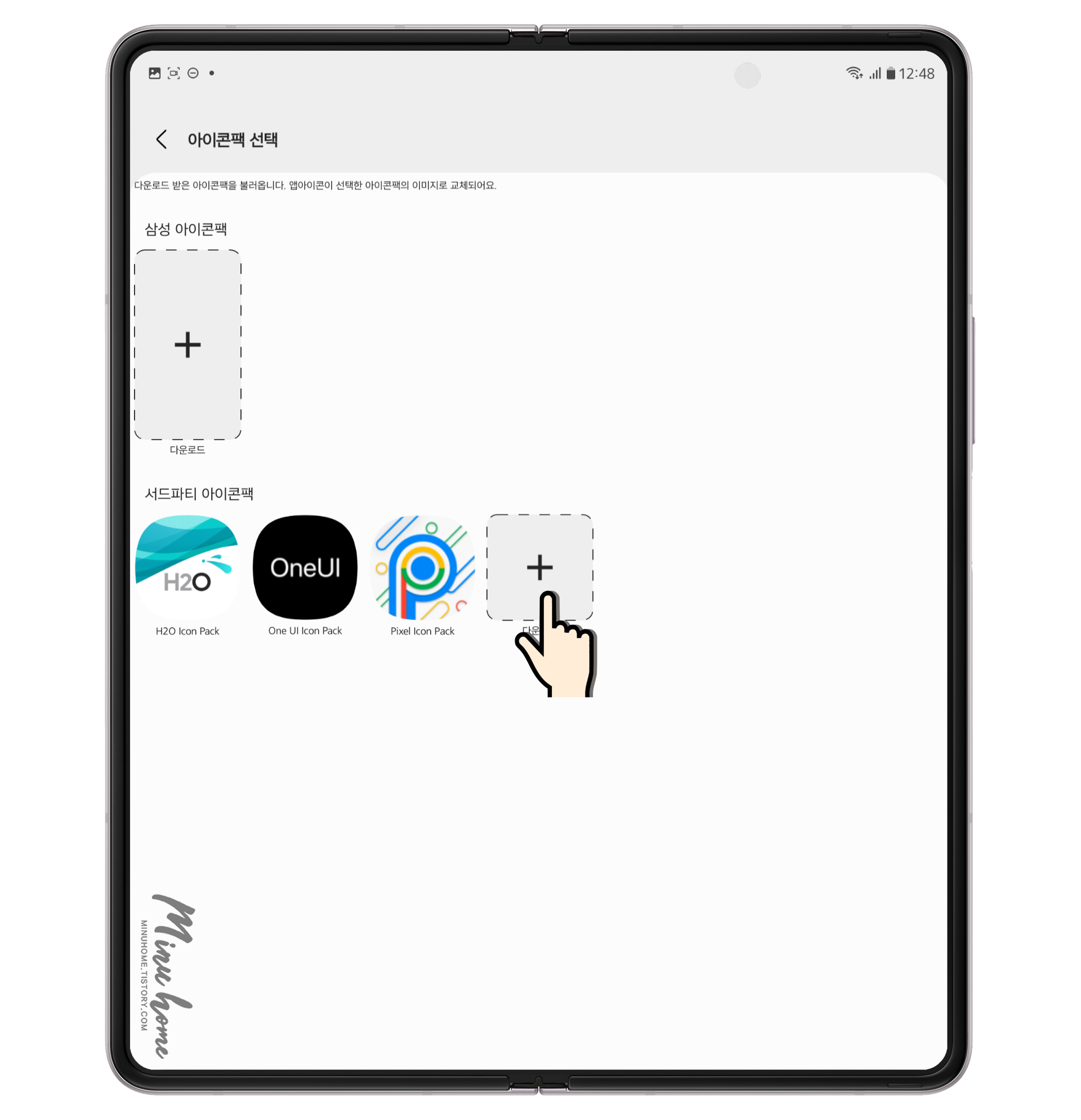
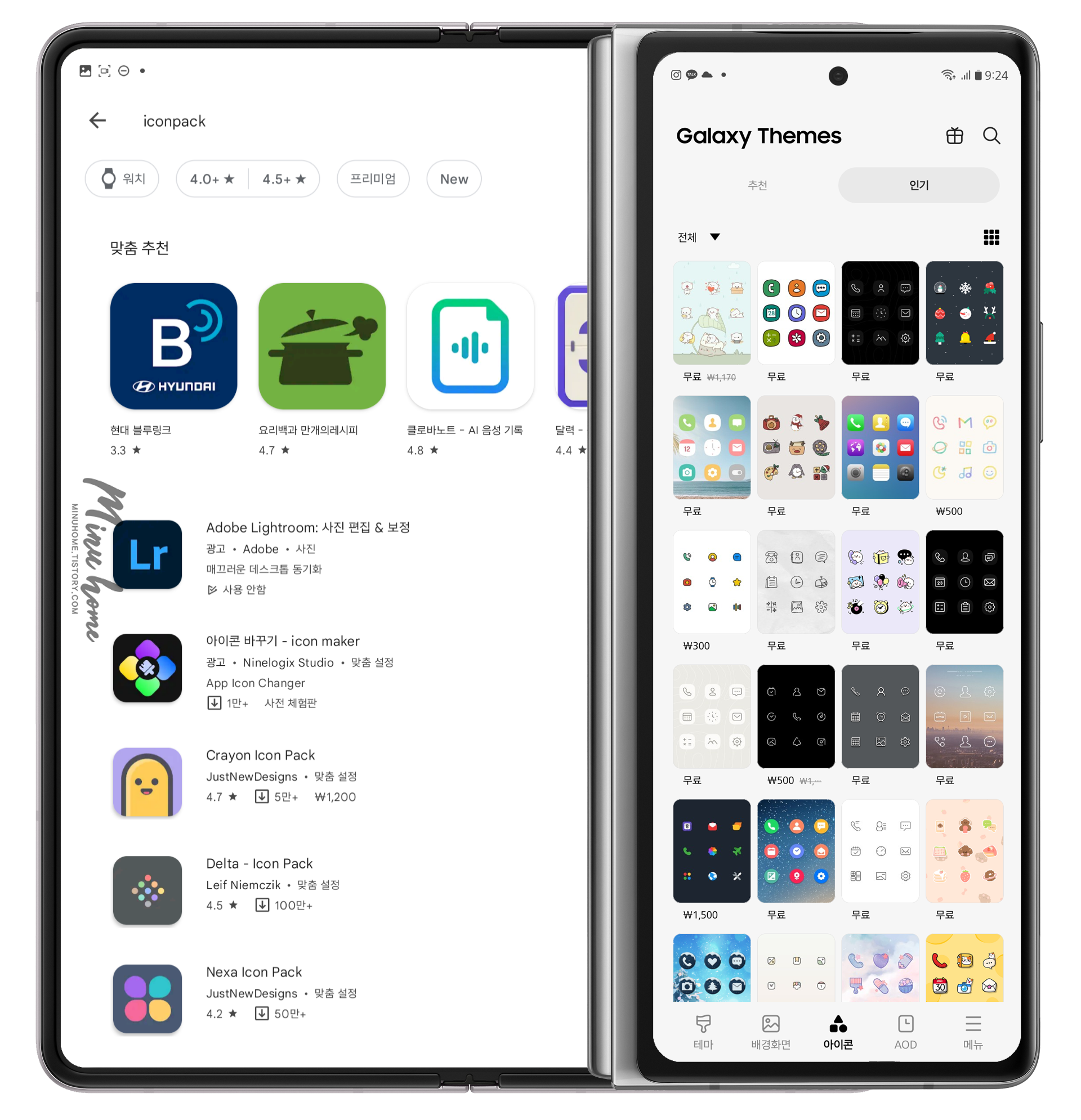
아이콘팩 선택 메뉴로 이동하면 아이콘팩을 불러올 수 있습니다, 삼성에서 제공하는 갤럭시 테마의 아이콘팩과 서드파티 아이콘팩을 불러올 수 있습니다.
삼성 아이콘팩도 다양하게 많은 종류가 있지만, 서드파티앱으로 올라온 다양한 아이콘을 한번 적용해보겠습니다.

갤럭시 테마 혹은 플레이스토어를 통해 아이콘 팩을 다운받은 후 적용을 눌러주시면, 다운 받은 아이콘팩을 불러오며 프리뷰 화면이 보여집니다.
프리뷰 화면에서는 앱 아이콘의 전체적인 모습을 보여주지 않지만 막상 적용을 하면 다양하게 앱 아이콘을 불러와 적용한 것을 볼 수 있습니다.
프리뷰 화면에서는 앱 아이콘의 모양을 바꿀 수 있고, 서드파티앱의 앱 트레이 색상도 이용자가 선택해 바꿀 수 있습니다.
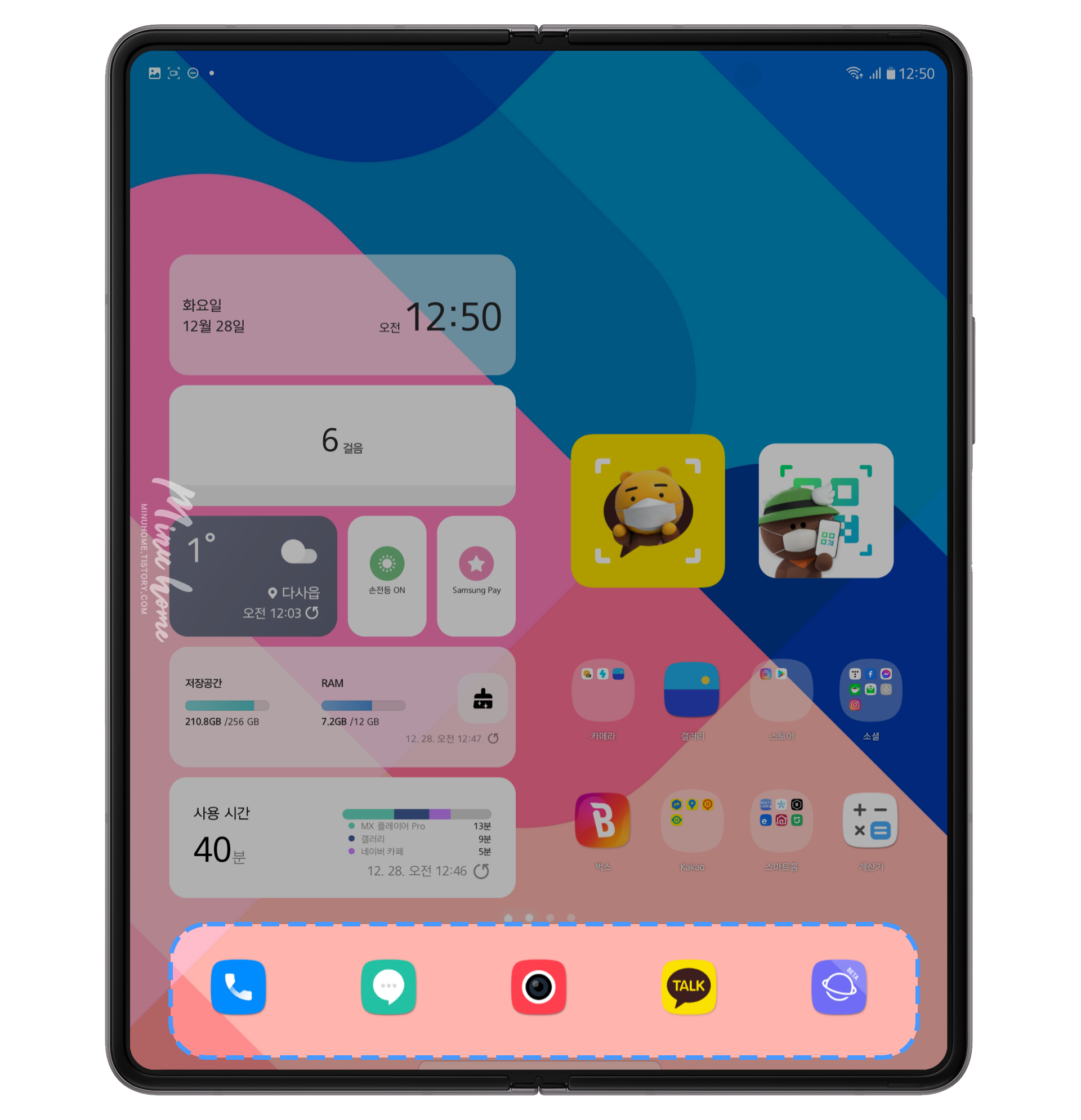
플레이 스토어를 통해 다운 받은 아이콘팩을 적용하니 앱 아이콘의 모양이 통일감을 보여주고 있고, 서드파티앱도 적용이 가능하기 때문에 내가 원하는 앱 아이콘과 컬러 팔레트 조합으로 멋진 테마를 만들 수 있습니다.
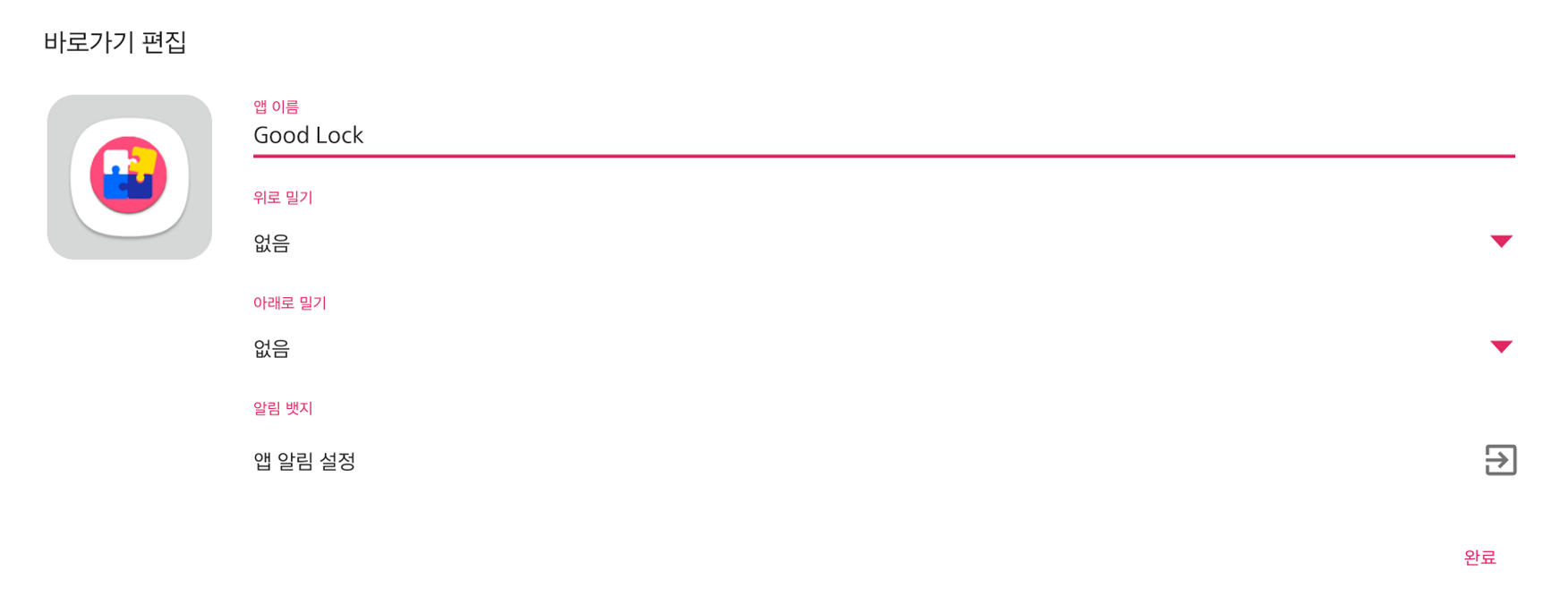
다만 아쉬운점은 앱 아이콘을 직접 선택할 수 없는 부분과 앱 아이콘의 이름(패키지네임)을 기반으로 불러오는 아이콘으로 원하지 않는 아이콘이 있는 경우도 있을 수 있기 때문에 이 부분은 차후 업데이트를 통해 반영이 될 수 있으면 좋겠습니다.
컬러 팔레트와 테마파크의 아이콘 팩을 통해 나만의 갤럭시를 꾸며봤습니다, 여러분들의 갤럭시는 어떻게 꾸며보셨나요 ^^?
멋지고 다양한 테마로 재미난 폰꾸 해보세요~
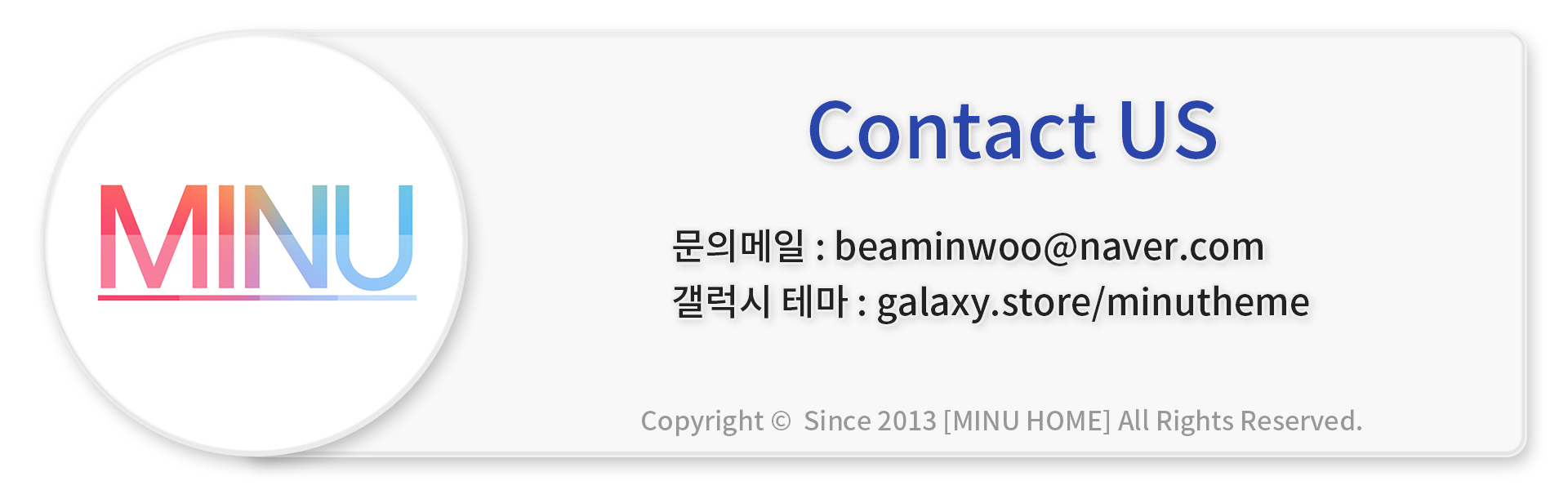
'IT 리뷰' 카테고리의 다른 글
| 넌 도대체 누구야? One UI 4.0 상단바 초록점 정체 (2) | 2022.01.19 |
|---|---|
| One UI 4.0 이모지조합 으로 색다른 이모지 사용하기 #삼성키보드 이모지 (0) | 2022.01.13 |
| 삼성 스마트 태그 배터리교체, 초기화 방법 (0) | 2021.12.23 |
| 삼성 갤러리 "콜라주 만들기" 이젠 동영상 까지! (0) | 2021.12.09 |
| 나의 소비 패턴을 한눈에 Samsung Pay "페이 플래너" (0) | 2021.12.06 |

댓글
이 글 공유하기
다른 글
-
넌 도대체 누구야? One UI 4.0 상단바 초록점 정체
넌 도대체 누구야? One UI 4.0 상단바 초록점 정체
2022.01.19 -
One UI 4.0 이모지조합 으로 색다른 이모지 사용하기 #삼성키보드 이모지
One UI 4.0 이모지조합 으로 색다른 이모지 사용하기 #삼성키보드 이모지
2022.01.13 -
삼성 스마트 태그 배터리교체, 초기화 방법
삼성 스마트 태그 배터리교체, 초기화 방법
2021.12.23 -
삼성 갤러리 "콜라주 만들기" 이젠 동영상 까지!
삼성 갤러리 "콜라주 만들기" 이젠 동영상 까지!
2021.12.09
MINU HOME님의
글이 좋았다면 응원을 보내주세요!
이 글이 도움이 됐다면, 응원 댓글을 써보세요. 블로거에게 지급되는 응원금은 새로운 창작의 큰 힘이 됩니다.
응원 댓글은 만 14세 이상 카카오계정 이용자라면 누구나 편하게 작성, 결제할 수 있습니다.
글 본문, 댓글 목록 등을 통해 응원한 팬과 응원 댓글, 응원금을 강조해 보여줍니다.
응원금은 앱에서는 인앱결제, 웹에서는 카카오페이 및 신용카드로 결제할 수 있습니다.
댓글을 사용할 수 없습니다.